Редактирование excel файлов - одна из самых распространенных задач, которые мы выполняем на компьютере. Однако, иногда в процессе работы возникают непредвиденные проблемы, и excel файлы перестают открываться или редактироваться.
Если вы столкнулись с такой проблемой, не паникуйте! В этой статье мы рассмотрим несколько возможных решений для того, чтобы снова получить доступ к вашим excel файлам и начать их редактирование.
Первым делом, проверьте, не заблокирован ли файл для редактирования другим пользователем или программой. Это частая проблема, особенно когда файл находится на общем доступе. Попробуйте воспользоваться функцией "Открыть с использованием временной копии", чтобы создать копию файла и редактировать ее.
Если файл все еще не редактируется, возможно, проблема связана с повреждением файла. Попробуйте восстановить файл по умолчанию: откройте excel, выберите "Открыть", найдите файл и щелкните на стрелку рядом с кнопкой "Открыть", затем выберите "Открыть и восстановить".
Разбираемся с возможными причинами проблемы: не получается редактировать excel файл
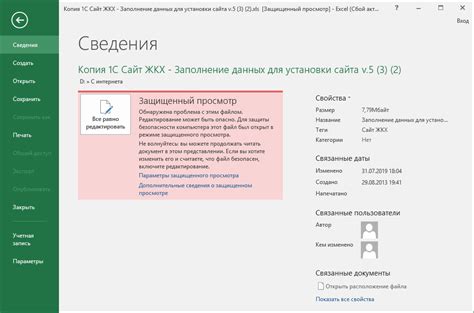
Если у вас возникла проблема с редактированием Excel файла, не отчаивайтесь. Существует несколько возможных причин, по которым это может произойти, и большинство из них можно легко исправить.
1. Файл защищен паролем. Проверьте, не установлен ли на файле пароль для защиты. В таком случае, вам потребуется ввести правильный пароль, чтобы получить доступ к редактированию.
2. Файл открыт в режиме "Только для чтения". Убедитесь, что файл не открыт только для чтения. Если да, то вы не сможете вносить изменения. Вы можете попробовать сохранить файл под другим именем и попробовать редактировать новую копию.
3. Файл поврежден. Иногда файл Excel может быть поврежден, что приводит к невозможности его редактирования. В таком случае, вам может потребоваться восстановить файл из резервной копии или попробовать восстановить его с помощью специальных программных инструментов.
4. Отсутствие разрешений на редактирование. Проверьте, есть ли у вас права на редактирование файла. Если вы не являетесь владельцем файла или не имеете соответствующих разрешений, то вам не будет разрешено вносить изменения. Попробуйте связаться с владельцем файла, чтобы получить соответствующие разрешения.
5. Проблемы с программным обеспечением. Если ни одна из вышеперечисленных причин не является причиной проблемы, то возможно есть проблема с самим программным обеспечением Excel. Попробуйте перезагрузить программу или установить последнюю версию, чтобы устранить возможные ошибки или неполадки.
Теперь, когда вы разобрались с возможными причинами проблемы, вы можете приступить к ее решению. Не забудьте сохранить копию файла перед тем, как приступить к редактированию, чтобы в случае неудачи сохранить оригинальный файл без потери данных. Удачи!
Проверяем доступность и права на редактирование файла
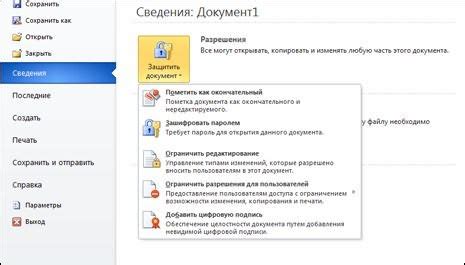
Если у вас возникла проблема с редактированием Excel файла, первым шагом необходимо проверить доступность и права на редактирование этого файла. Вот несколько возможных способов:
- Убедитесь, что файл не открыт на другом устройстве или программе. Если файл используется кем-то еще, то вам будет запрещено редактировать его. Попробуйте закрыть файл или попросите другого пользователя закрыть его.
- Проверьте права доступа к файлу. Если у вас нет прав на редактирование файла, вам нужно получить необходимые разрешения. Обратитесь к администратору или владельцу файла.
- Убедитесь, что файл находится в правильной папке. Иногда проблема может быть связана с неправильным месторасположением файла или его отсутствием в нужной директории.
- Проверьте наличие антивирусного программного обеспечения или системных ограничений, которые могут блокировать ваши действия. В некоторых случаях, антивирусное ПО или настройки безопасности могут помешать вам редактировать файл.
Если после выполнения этих шагов проблема все еще не решена, вам может потребоваться обратиться за дополнительной помощью. Обратитесь к технической поддержке или специалистам, занимающимся подобными случаями. Они смогут более подробно изучить вашу проблему и предложить варианты решения.
Проверяем наличие установленного Microsoft Excel

Если у вас возникла проблема с редактированием Excel-файлов, первым шагом должно быть проверка наличия установленного Microsoft Excel на вашем компьютере. Для этого необходимо выполнить несколько простых шагов:
- Откройте меню "Пуск" и выберите пункт "Панель управления".
- В окне Панель управления найдите раздел "Программы" и выберите опцию "Установка и удаление программ" или "Программы и компоненты".
- В открывшемся окне найдите приложение Microsoft Excel или полный набор Microsoft Office, в котором включен Excel.
- Проверьте статус установки Excel. Если он установлен, статус должен быть "Установлен". Если статус показывает что-то другое, например, "Не установлен" или "Ошибка установки", вам следует переустановить Excel или исправить ошибки установки.
Если Excel не найден в списке установленных программ, значит, он не установлен на вашем компьютере. В этом случае вам необходимо установить Microsoft Excel либо полный пакет Microsoft Office, включающий Excel. Это можно сделать, приобретя соответствующую лицензию на продукт или загрузив пробную версию с официального веб-сайта Microsoft.
После установки или переустановки Microsoft Excel попробуйте открыть и редактировать свой Excel-файл снова. Если проблема остается, возможно, проблема связана с другими факторами, для разрешения которых вам следует обратиться к специалистам технической поддержки.
Устраняем возможные ошибки в программе

Если у вас возникают проблемы с редактированием excel-файла, то прежде всего необходимо устранить возможные ошибки в программе, которые могут становиться причиной такой ситуации.
1. Проверьте наличие необходимого программного обеспечения.
Убедитесь, что у вас установлена подходящая версия Microsoft Excel или другой программы для работы с excel-файлами. При отсутствии необходимых компонентов возможны конфликты и ошибки при попытке редактирования файла.
2. Проверьте целостность excel-файла.
Возможно, файл поврежден или содержит ошибки, которые не позволяют ему быть открытым или редактируемым. Попробуйте открыть файл на другом компьютере или сделайте копию файла и попытайтесь редактировать его.
3. Проверьте наличие прав доступа.
Убедитесь, что у вас достаточные права доступа для редактирования файла. Если файл находится на сервере или сетевом диске, возможно, вам необходимо запросить разрешение на доступ к файлу.
4. Проверьте наличие активной подписки на программное обеспечение.
Некоторые программы для редактирования excel-файлов требуют активной подписки для доступа к полным функциональным возможностям. Проверьте, что у вас есть активная подписка на программу, которую вы используете для редактирования файла.
Если после выполнения всех этих действий проблема остается, возможно, требуется обратиться к специалистам или использовать альтернативные методы редактирования excel-файла. В любом случае, устранение возможных ошибок в программе является первым шагом к успешному редактированию файла.
Рассматриваем альтернативные способы редактирования excel файлов
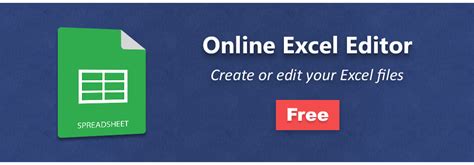
Если у вас возникают проблемы с редактированием Excel файлов, есть несколько альтернативных способов, которые помогут вам решить эту проблему:
- Использование онлайн-редакторов: существуют различные онлайн-сервисы, которые позволяют открывать и редактировать Excel файлы прямо в веб-браузере. Просто загрузите файл на платформу и внесите нужные изменения. После завершения редактирования, вы сможете скачать отредактированный файл обратно на свой компьютер.
- Использование альтернативных программ: помимо Microsoft Excel, существуют различные программы, совместимые с форматом Excel файлов. Некоторые из них являются бесплатными и обладают достаточным функционалом для редактирования и сохранения файлов в формате Excel. Некоторые из популярных альтернативных программ включают LibreOffice Calc, Google Sheets и Apache OpenOffice Calc.
- Конвертация в другой формат: если вы не можете редактировать Excel файл, попробуйте конвертировать его в другой формат, который поддерживает редактирование, такой как CSV (значения, разделенные запятой) или ODS (OpenDocument Spreadsheet). Затем можете открыть сконвертированный файл в программе, которая поддерживает этот формат, и внести необходимые изменения.
- Использование мобильных приложений: если вам удобнее работать с мобильного устройства, вы можете установить мобильное приложение для редактирования Excel файлов. Многие из них имеют тот же функционал, что и десктопные версии, и позволяют легко редактировать и сохранять файлы непосредственно на вашем смартфоне или планшете.
Попробуйте эти альтернативные способы редактирования Excel файлов, если у вас возникают проблемы с редактированием в программе Microsoft Excel. Это может помочь вам продолжить работу над файлами и избежать потери данных.
Проверяем наличие вирусов или повреждений в файле

Если файл Excel не открывается или невозможно в нем редактировать данные, возможно, в нем содержится вирус, либо он поврежден. В данной ситуации рекомендуется выполнить следующие действия для проверки:
| 1. | Сканирование вирусов |
| Используйте антивирусное программное обеспечение для сканирования файла Excel. Обновите свое антивирусное программное обеспечение и проверьте файл на наличие вредоносных программ, таких как трояны, шпионское программное обеспечение или вирусы. Если файл содержит вирус, удалите его и повторно откройте файл в Excel, чтобы убедиться, что он был успешно очищен. | |
| 2. | Восстановление файла Excel |
| Excel имеет встроенную функцию восстановления файлов. Откройте Excel и выберите "Файл" -> "Открыть" -> "Просмотреть все файлы". Затем выберите поврежденный файл и нажмите "Открыть и восстановить". Это может помочь исправить проблему и восстановить поврежденные данные в файле. | |
| 3. | Попробуйте другой программный пакет |
| Если все вышеперечисленные шаги не помогли, попробуйте открыть файл Excel с помощью другого программного пакета, такого как LibreOffice, OpenOffice или Google Sheets. Эти программы могут иметь другие методы восстановления данных и могут успешно открыть поврежденный файл. |
Если ни один из этих методов не помог решить проблему, возможно, файл Excel действительно поврежден и его не удастся восстановить. В таком случае, если у вас есть резервная копия файла, попробуйте открыть ее. Если у вас нет резервной копии, обратитесь к специалисту по работе с файлами Excel или попробуйте восстановить данные с помощью специализированного программного обеспечения.
Обращаемся за помощью к профессионалам по редактированию excel файлов
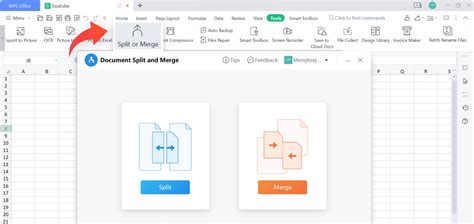
Когда возникают проблемы с редактированием excel файлов, может быть полезно обратиться к профессионалам по этой области. Эксперты в области редактирования excel файлов имеют не только глубокие знания и опыт работы с этим программным обеспечением, но также оборудование и инструменты, позволяющие решать разнообразные проблемы и сложности.
Профессионалы, занимающиеся редактированием excel файлов, часто имеют специализированное программное обеспечение, которое позволяет им эффективно работать с различными типами данных и выполнить сложные задачи редактирования. Они также обладают глубокими знаниями о возможностях и функциях, предлагаемых excel, и могут помочь в решении самых сложных проблем.
Обратившись к профессионалам по редактированию excel файлов, вы можете быть уверены, что ваша проблема будет решена качественно и в кратчайшие сроки. Эксперты эффективно организуют и выполнат все необходимые задачи: от исправления ошибок и форматирования данных до создания сложных формул и макросов. Они также смогут консультировать вас по любым вопросам, связанным с excel и его использованием в вашей конкретной сфере деятельности.
Использование услуг профессионалов по редактированию excel файлов также может быть экономически выгодным. Вместо того, чтобы тратить свое время и ресурсы на бесконечные попытки самостоятельно редактировать файлы, вы можете заключить договор с профессионалами, которые сделают все работу за вас.
В итоге, обращение к профессионалам по редактированию excel файлов может быть наиболее разумным и эффективным решением проблемы, особенно если вы сталкиваетесь с сложными задачами или у вас нет необходимого опыта и знаний для решения проблемы самостоятельно. Не бойтесь попросить о помощи - эксперты всегда готовы помочь вам решить любые проблемы с редактированием excel файлов.



